Excel တွင် standard deviations 2 ခု တွက်နည်း
Excel တွင် စံသွေဖည်မှုနှစ်ခု၏တန်ဖိုးကို တွက်ချက်ရန် အောက်ပါဖော်မြူလာကို သင်အသုံးပြုနိုင်ပါသည်။
=2*STDEV( A2:A14 )
ဤဥပမာသည် ဆဲလ်အကွာအဝေး A2:A14 ရှိ တန်ဖိုးများအတွက် စံသွေဖည်မှုနှစ်ခု၏တန်ဖိုးကို တွက်ချက်သည်။
ဤတန်ဖိုးကို တွက်ချက်ရန် သင်စိတ်ဝင်စားရသည့် အကြောင်းရင်းမှာ စာရင်းဇယားများတွင် လက်မ၏ စည်းမျဉ်းက ပုံမှန်ဖြန့်ဝေမှုဖြင့် ပေးထားသည့် ဒေတာအတွဲအတွက် ဒေတာတန်ဖိုးအားလုံး၏ 95% ခန့်သည် သွေဖည်မှု ပျမ်းမျှအမျိုးအစားနှစ်ခုအတွင်း ကျရောက်နေကြောင်း ဖော်ပြထားပါသည်။
အောက်ဖော်ပြပါ ဥပမာသည် Excel တွင် စံသွေဖည်မှုနှစ်ခုကို လက်တွေ့ကျကျ တွက်ချက်နည်းကို ပြသထားသည်။
ဥပမာ- Excel တွင် စံသွေဖည် 2 ခုကို တွက်ချက်ပါ။
Excel တွင် အောက်ပါဒေတာအစုံရှိသည်ဆိုပါစို့။
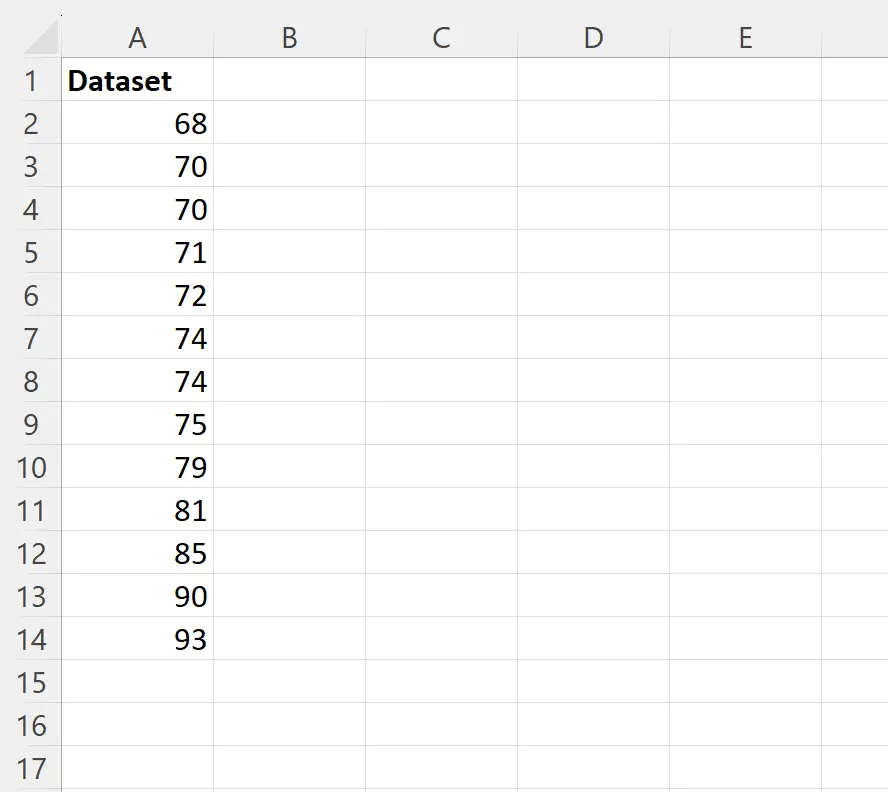
ကျွန်ုပ်တို့သည် ပျမ်းမျှ၊ စံသွေဖည်မှုနှစ်ခု၏တန်ဖိုးနှင့် ဆိုလိုရင်းအောက်တွင် စံသွေဖည်မှုနှစ်ခုဖြစ်သည့် တန်ဖိုးများကို တွက်ချက်ရန် ဆဲလ်အမျိုးမျိုးရှိ အောက်ပါဖော်မြူလာများကို အသုံးပြုနိုင်ပါသည်။
- D1- = ပျမ်းမျှ (A2: A14)
- D2- =2*ETDEV(A2:A14)
- D3: =D1-D2
- D4- =D1+D2
အောက်ဖော်ပြပါ ဖန်သားပြင်ဓာတ်ပုံသည် ဤဖော်မြူလာများကို လက်တွေ့တွင် အသုံးပြုနည်းကို ပြသသည်-
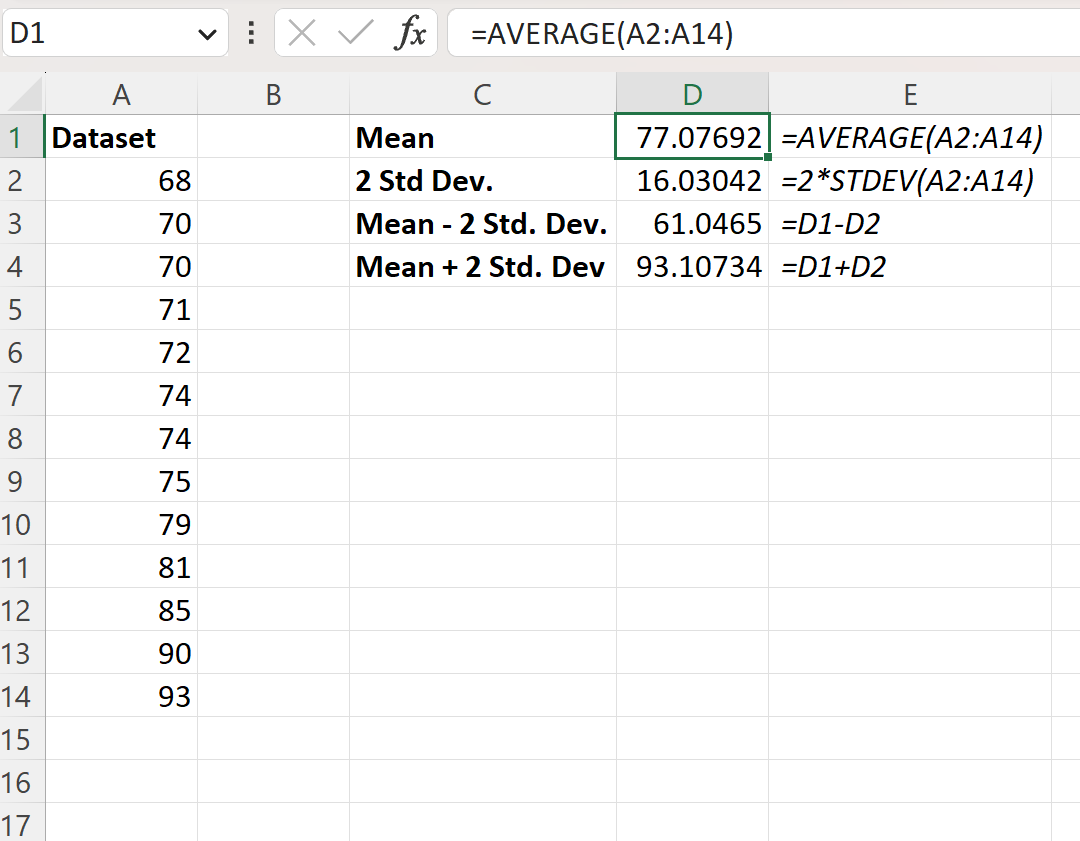
ရလဒ်မှ ကျွန်ုပ်တို့ မြင်နိုင်သည်-
- ဒေတာအတွဲ၏ ပျမ်းမျှတန်ဖိုးမှာ 77.07 ဖြစ်သည်။
- စံသွေဖည်မှုနှစ်ခု၏တန်ဖိုးမှာ 16.03 ဖြစ်သည်။
- ပျမ်းမျှအောက်ရှိ စံသွေဖည်နှစ်ခုဖြစ်သည့် တန်ဖိုးသည် 61.0465 ဖြစ်သည်။
- ပျမ်းမျှအထက် စံသွေဖည်နှစ်ခုဖြစ်သည့် တန်ဖိုးသည် 93.1073 ဖြစ်သည်။
ဤဒေတာနမူနာသည် ရောက်ရှိလာသည့် ပိုကြီးသောလူဦးရေကို ကိုယ်စားပြုပြီး ထိုလူဦးရေရှိတန်ဖိုးများကို ပုံမှန်ဖြန့်ဝေသည်ဟု ယူဆပါက၊ ထိုလူဦးရေရှိဒေတာတန်ဖိုးအားလုံး၏ 95% သည် 61.0465 နှင့် 93.1073 အကြားတွင် ကျဆင်းသွားသည်ဟု ကျွန်ုပ်တို့ ယူဆပါသည်။
မှတ်ချက် – ၎င်းအစား စံသွေဖည်သုံးချက်ကို တွက်ချက်လိုပါက၊ ဆဲလ် E2 ရှိ ဖော်မြူလာတွင် 2 ကို 3 ဖြင့် အစားထိုးပါ။
ထပ်လောင်းအရင်းအမြစ်များ
အောက်ဖော်ပြပါ သင်ခန်းစာများသည် Excel တွင် အခြားသော အသုံးများသည့် လုပ်ဆောင်ချက်များကို မည်သို့လုပ်ဆောင်ရမည်ကို ရှင်းပြသည်-
Excel တွင် Mean နှင့် Standard Deviation ကို မည်သို့ဆွဲမည်နည်း။
Excel တွင် Standard Deviation IF Calculation ကို မည်သို့လုပ်ဆောင်ရမည်နည်း။
Excel တွင် Weighted Standard Deviation ကို တွက်ချက်နည်း